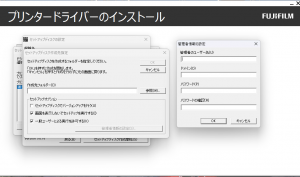てんちょです。最近外に出ていないのでそろそろ外勤に行きたいです。
引き続きプリンタの展開方法の検討。前回までは「ART EXドライバ」でテストを行いました。なんとなく行けそうだったので時間に余裕のあるときに各プリンタドライバをインストールし、現在稼働している複合機のセットアップファイルを一通り作成。共有フォルダにショートカットをまとめて配置して、それぞれのインストールテストも実施してみましたが、これはこれで使えそうな感触です。
さて今日はADでセキュリティーグループで制限を行って、共有プリンタを展開したいと思います。まずはテスト用に使用しているプリンタをサーバーにインストールします。どこにインストールするか悩みましたが、ファイルサーバーにインストールすることにしました。インストールしたプリンタに共有設定を行い、続いてグループポリシーを設定。共有プリンタのパスや配布対象のセキュリティーグループを選択して設定が終わりました。
配布対象のセキュリティーグループは自身が所属しているグループに設定し、ポリシー適用のため再起動してみると、共有プリンタがプリンタ一覧にでてきました!インストールしたいプリンタを個別に選択するものかと思っていましたが、対象のセキュリティーグループに自動配布されるのは便利。
ファイルサーバーにインストールしたので、ファイルサーバーを開くとプリンタが表示されてしまうことでしょうか。手動で適用できそうな気がするのでインストール先を変えないとダメですかね。異動などで所属が変わったときの動きなども気になるので、もう少し試してみようと思います。
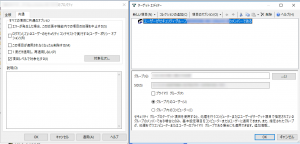
設定もこれだけなので展開はかなり楽になりそうです。
(投稿者:てんちょ)



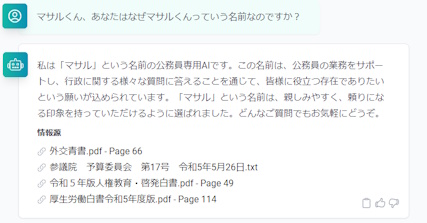 すでに数人の職員から「マサルくんいいね」と言われました
すでに数人の職員から「マサルくんいいね」と言われました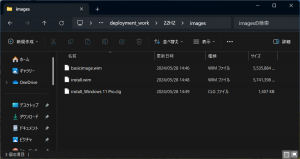
 改善の余地ありなホワイトボード
改善の余地ありなホワイトボード